Como alterar a cor de um histograma matplotlib (com exemplos)
Você pode usar a seguinte sintaxe básica para alterar a cor de um histograma no Matplotlib:
plt. hist (data, color=" lightblue ", ec=" red ")
Ouro:
- data : O nome dos dados a serem usados para o histograma
- color : A cor de preenchimento das barras do histograma
- ec : A cor da borda das barras no histograma
O exemplo a seguir mostra como usar essa sintaxe na prática.
Exemplo: alterando a cor de um histograma Matplotlib
Suponha que temos a seguinte lista de valores:
#define list of data
data = [2, 4, 4, 5, 6, 6, 7, 8, 9, 9, 9, 10, 12, 12, 14]
Podemos usar a seguinte sintaxe básica para criar um histograma Matplotlib para visualizar os valores neste conjunto de dados:
import matplotlib. pyplot as plt
#create histogram
plt. hist (data)
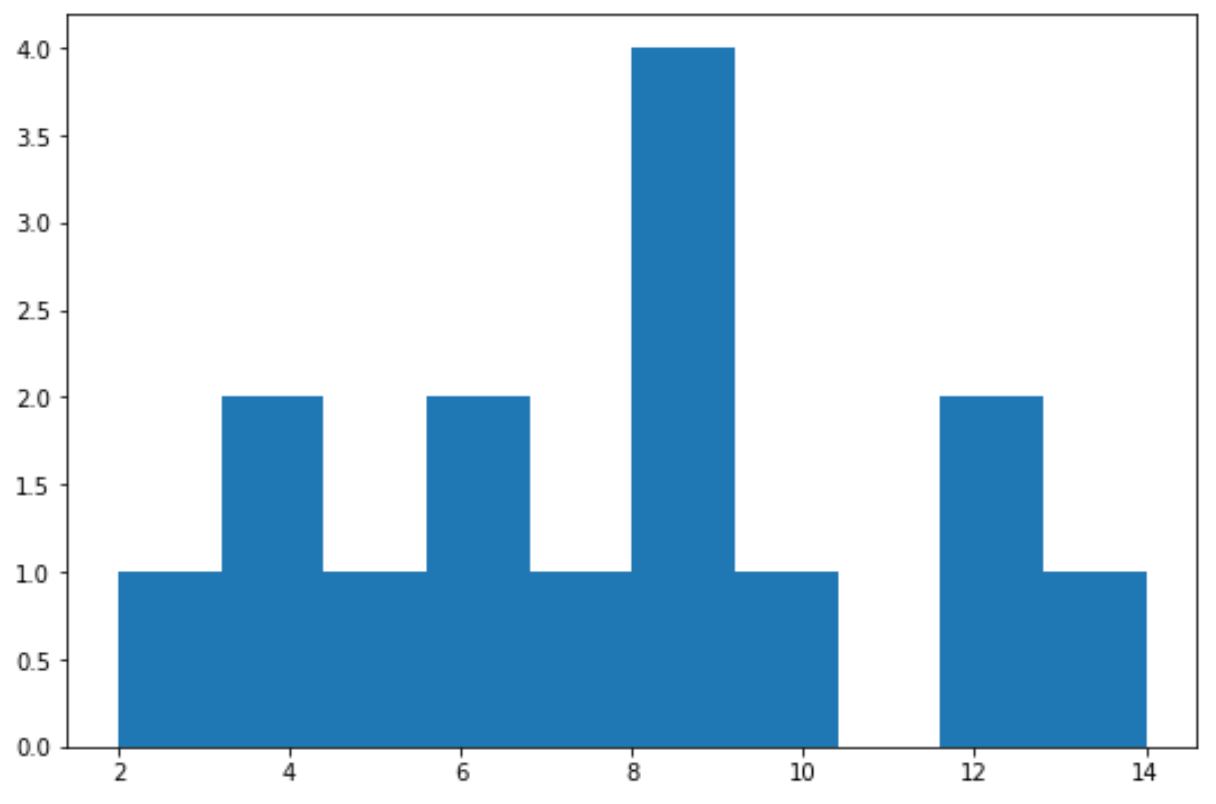
Por padrão, o Matplotlib cria um histograma com cor de preenchimento azul escuro e sem cor de borda.
No entanto, podemos usar a seguinte sintaxe para alterar a cor de preenchimento para azul claro e a cor da borda para vermelho:
import matplotlib. pyplot as plt
#create histogram with light blue fill color and red edge color
plt. hist (data, color=" lightblue ", ec=" red ")
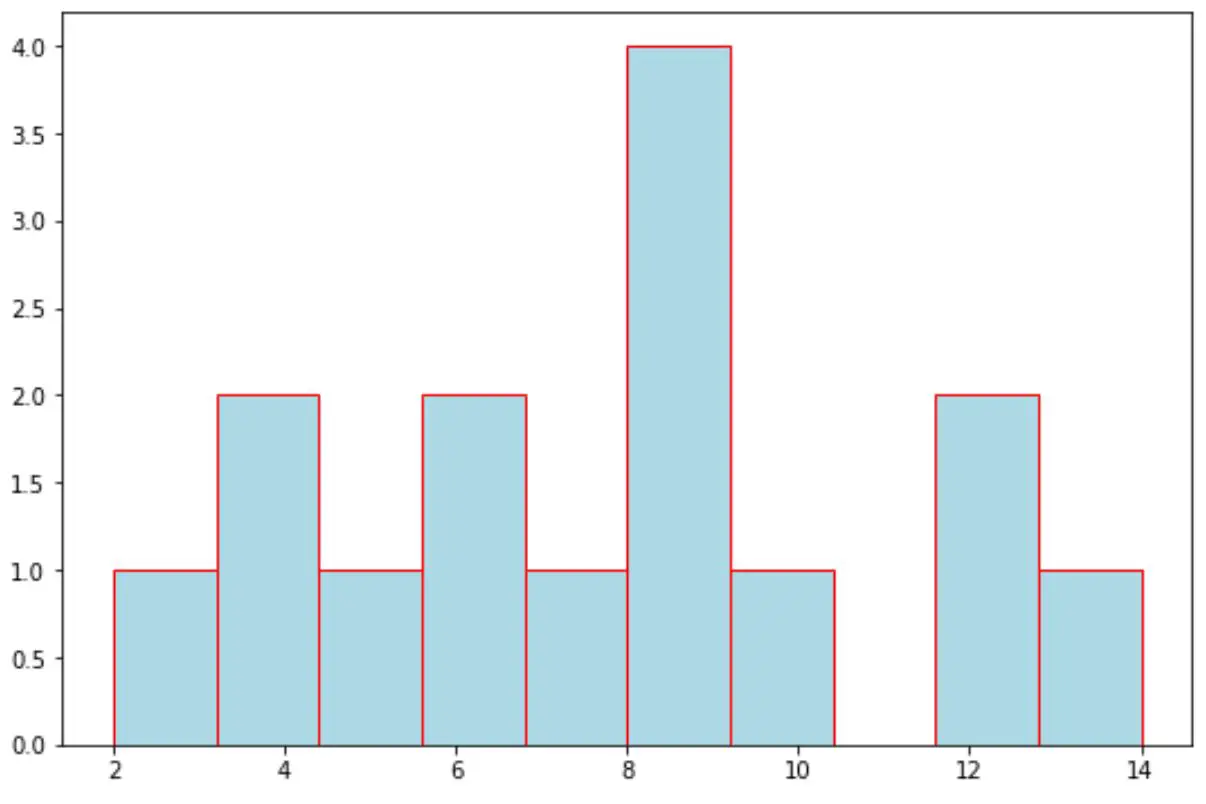
O novo histograma tem uma cor de preenchimento azul claro e uma borda vermelha.
Você também pode usar o argumento lw para alterar a largura da linha das bordas do histograma:
import matplotlib. pyplot as plt
#create histogram
plt. hist (data, color = " lightblue ", ec=" red ", lw= 5 )
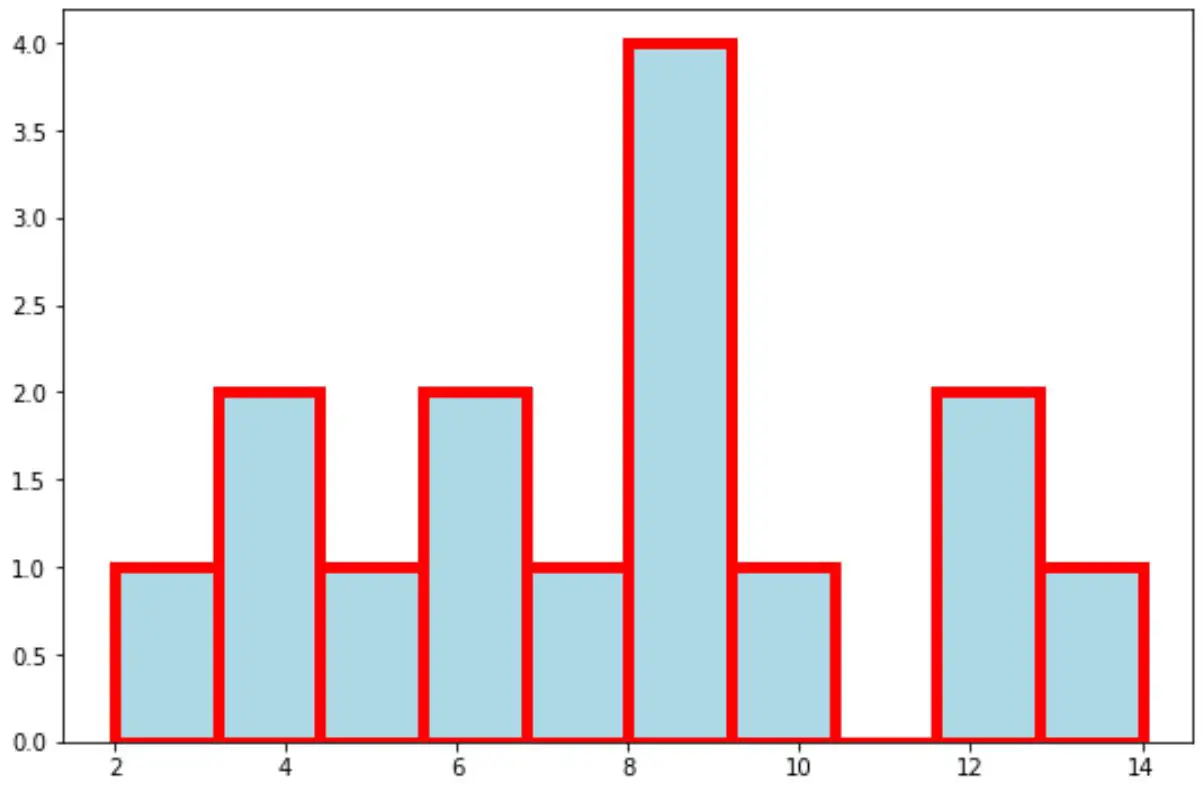
Quanto maior o valor usado para lw , mais grossas serão as bordas das barras.
Nota : Você pode encontrar a documentação completa para a função hist Matplotlib aqui .
Recursos adicionais
Os tutoriais a seguir explicam como realizar outras operações comuns em Python:
Como criar um histograma a partir do Pandas DataFrame
Como traçar um histograma a partir de uma lista de dados em Python